共计 726 个字符,预计需要花费 2 分钟才能阅读完成。
1、Ubuntu 下安装 vlc,sudo apt-get install vlc
2、打开命令行,执行 vlc 命令,启动 vlc 窗口,在工具栏中选择“媒体 –> 流”
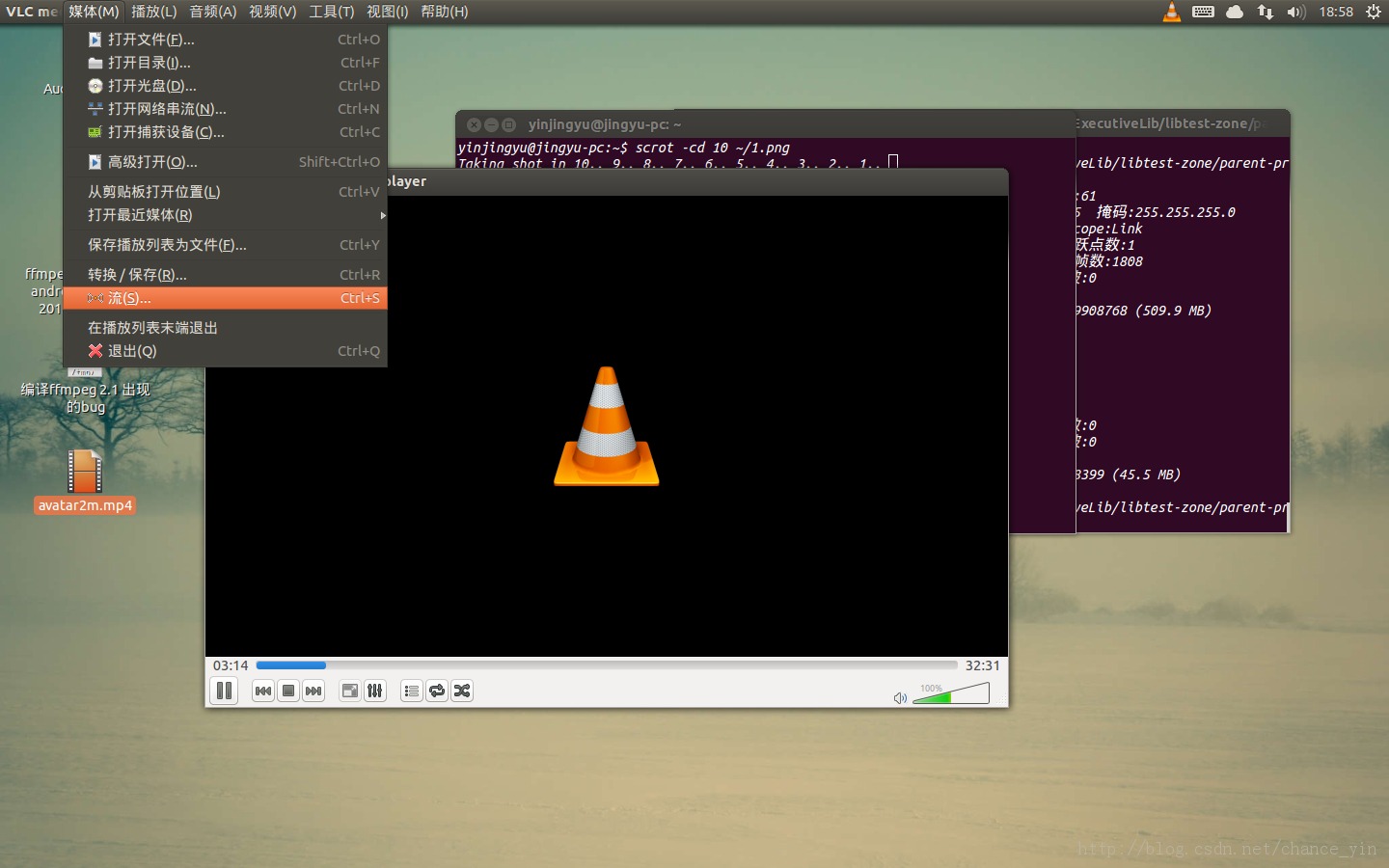
3、在“文件”标签页下点击“添加”按钮,添加你要流化的视频文件,这里我选择的是“avatar2m.mp4”。
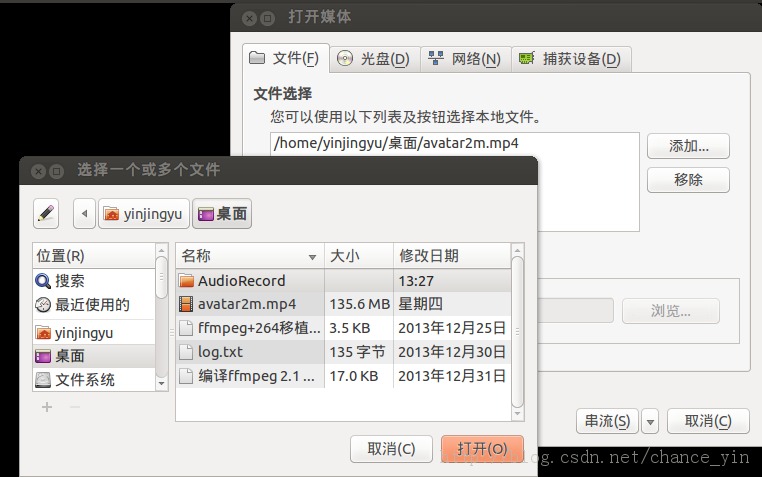
4、添加成功后,在当前页的右下角选择并单击“串流”模式,之后会弹出“流输出”窗口,如下
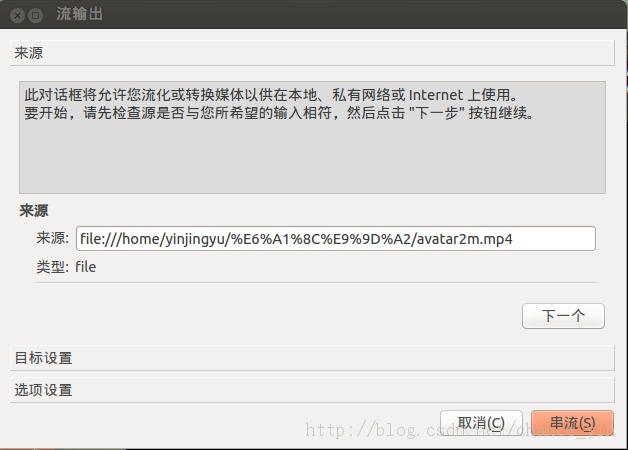
Linux 中下载 rtsp 协议的 rm 流媒体 http://www.linuxidc.com/Linux/2007-12/10093.htm
5、单击下一步 –> 在目标栏中选择“RTSP”–> 单击“添加”–>

6、点击“添加”后,需要我们再去设置下端口号和路径上下文。
关于路径上下文,如果这里我们设置的路径是“/”那么我们在客户端访问流媒体时的路径应该是:rtsp://server_ip : 8888/,切记端口号后面必须加“/”,才能访问成功。
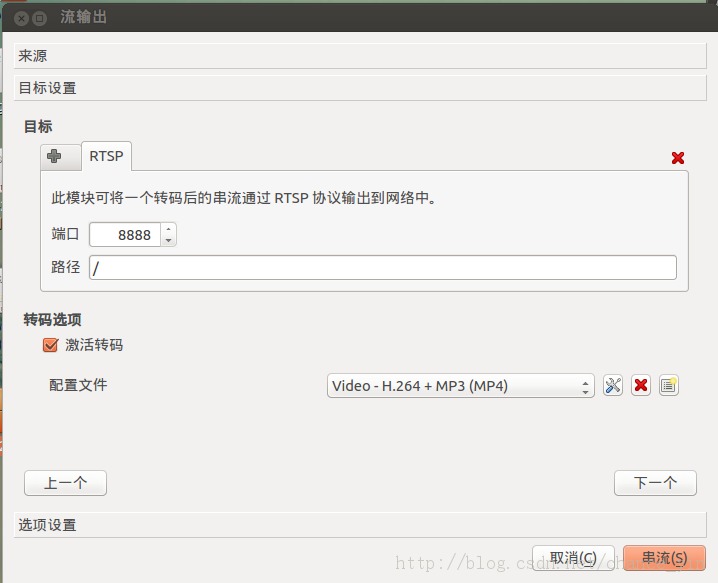
7、继续下一步,在这一页中不需要我们设置任何东西
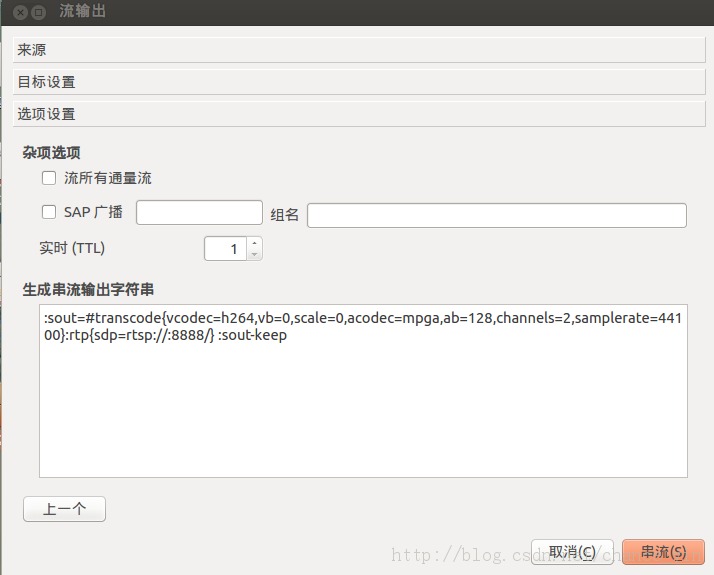
8、好了,点击串流,vlc 服务器端就成功配置好了。客户端只要按照上面说的 输入网址“rtsp://server_ip : 8888/”即可成功访问
1、Ubuntu 下安装 vlc,sudo apt-get install vlc
2、打开命令行,执行 vlc 命令,启动 vlc 窗口,在工具栏中选择“媒体 –> 流”
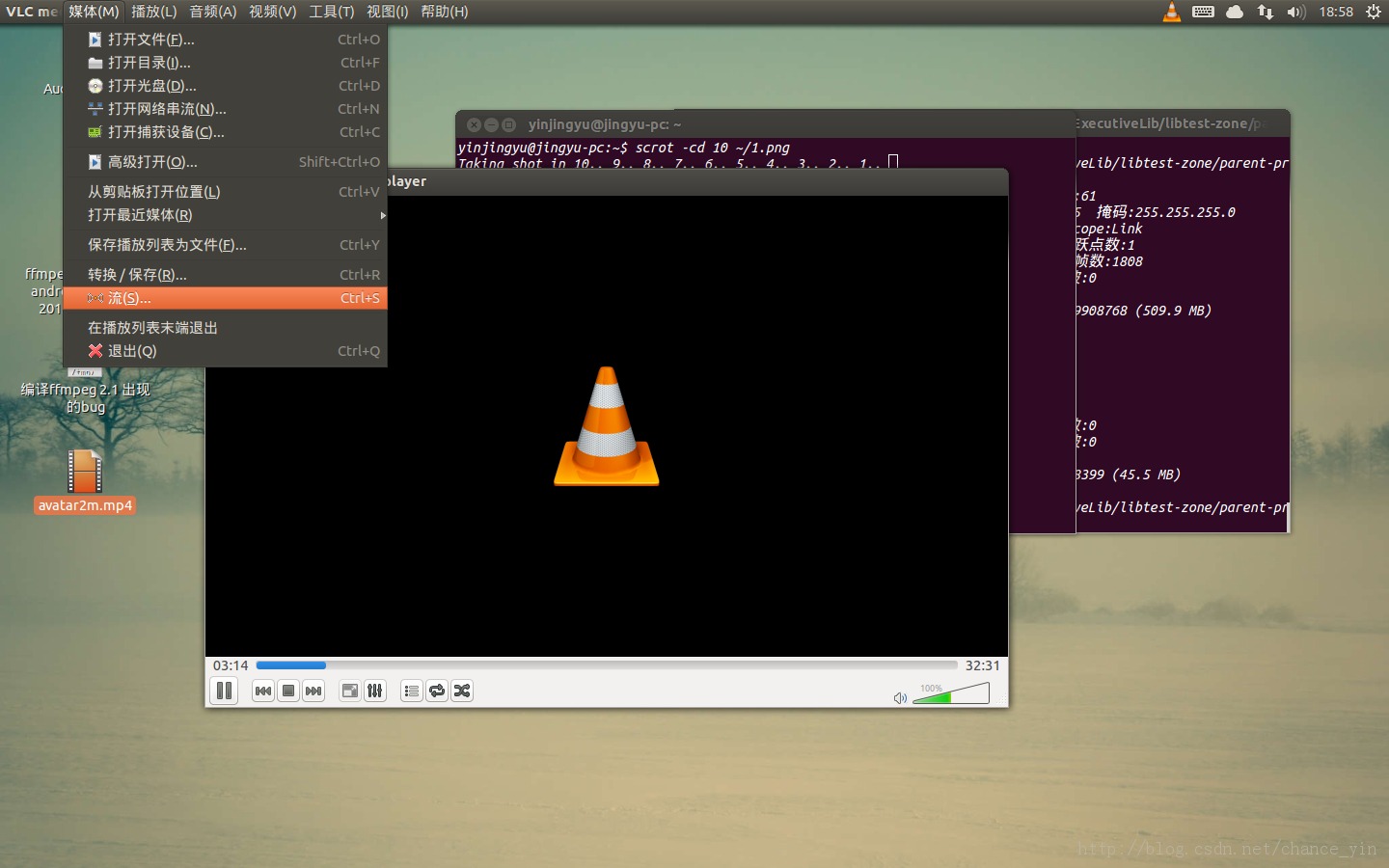
3、在“文件”标签页下点击“添加”按钮,添加你要流化的视频文件,这里我选择的是“avatar2m.mp4”。
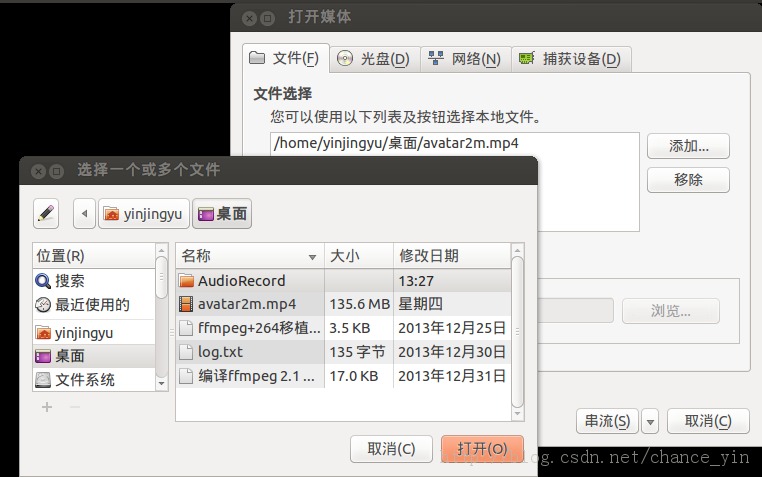
4、添加成功后,在当前页的右下角选择并单击“串流”模式,之后会弹出“流输出”窗口,如下
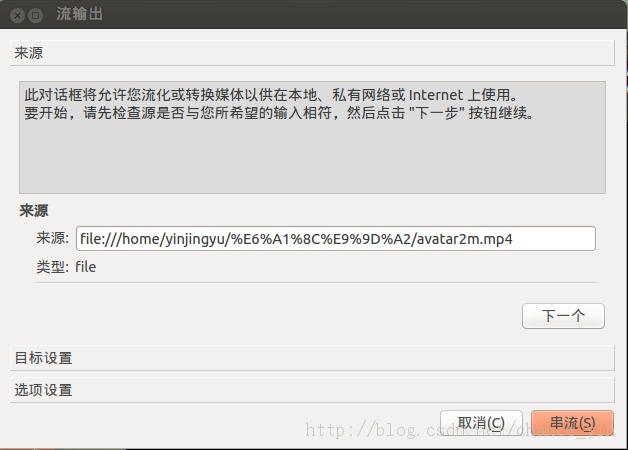
Linux 中下载 rtsp 协议的 rm 流媒体 http://www.linuxidc.com/Linux/2007-12/10093.htm
















